win10系统录屏功能的使用教程
更新时间:2021-01-12 17:17:50 来源:雨林木风官网 游览量: 139 次
很多win10用户在做课件,或者是游戏需要录屏时,大多都是下载专门的具有录屏功能的软件,其实Win10系统本身就自带有录屏功能,只是大家不知道该怎么使用而已。今天就要教大家win10系统自带录屏功能的使用方法,大家一起来看看吧。
win10系统自带录屏功能的使用方法:
1、打开录屏页面,同时按住“Windows+G”键。(注:空白桌面此操作无效)
2、弹出提示窗口,点击弹窗上的“是的,这是一个游戏”选项。
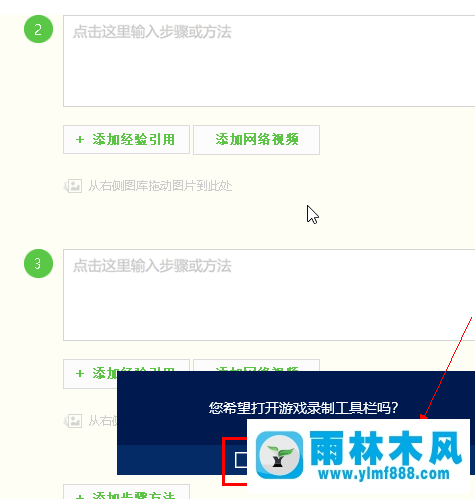
3、弹出录屏工具栏,可按照实际情况点击照相机、麦克风(若不需要,也可以不点)等按钮,再点录制即可。
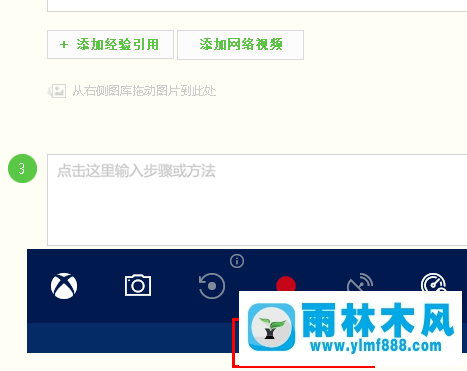
4、当录制按钮开始计时,则说明录屏已经成功开启。
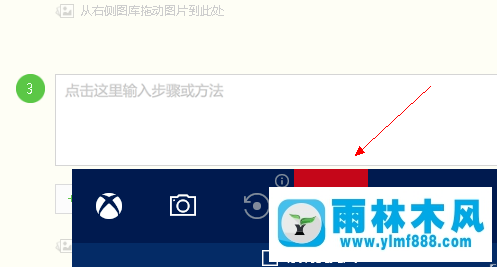
5、点击工具栏上的“设置”按钮,可以对录屏的进行相关设置(具体如下图所示)。
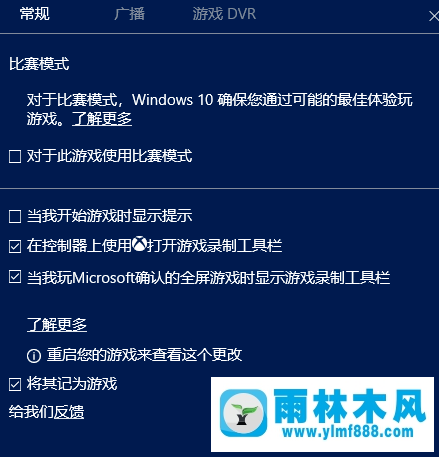
6、另外,用鼠标左键按住工具栏右侧的“=”符号,可以将工具栏上的图标的任意拖动位置。
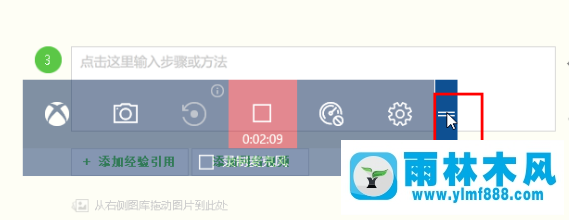
win10系统默认将录制好的文件存放在“用户文件夹--视频--捕获”里面,大家也可以自己进行更改,大家一起试试自己来录屏吧!更多关于win10系统使用过程中的问题请多多关注本站!
本文来自雨林木风www.ylmf888.com 如需转载请注明!
相关推荐
- Win7系统的硬盘坏道如何进行修复10-15
- win10系统不能设置屏保,按钮是灰色04-29
- Win7系统安装Solidworks报错1903、1603该04-25
- 雨林木风教你win10系统同步的设置方11-18
- Win7系统uac关闭方法是怎样的10-15
- XP系统查看PID列怎么添加09-20
- 怎么快速复制win7注册表10-12
- 雨林木风Win10系统桌面空白怎么办11-21
- win7怎么设置拔下U盘之后不用安全删04-16
- Win10系统可以登录QQ却无法打开网页12-24
- 如何删除Win7系统中过期驱动程序设09-29
- XP系统辅助功能选项在什么地方09-19
- 雨林木风win7精简版自动删除打印机03-13
- win7右下角小喇叭图标不见了在哪找09-15
- 雨林木风win7修复文件丢失的方法教03-02
- Win7系统中的磁盘自动播放如何进行01-03
热门常见问题
最新系统下载
-
 雨林木风 GHOST Win10 2004 64位 精简版 V2021.07 2021-07-01
雨林木风 GHOST Win10 2004 64位 精简版 V2021.07 2021-07-01
-
 雨林木风 GHOST Win10 2004 64位 周年纪念版V2021.06 2021-06-02
雨林木风 GHOST Win10 2004 64位 周年纪念版V2021.06 2021-06-02
-
 雨林木风 GHOST Win10 64位专业版(版本2004) V2021.05 2021-05-07
雨林木风 GHOST Win10 64位专业版(版本2004) V2021.05 2021-05-07
-
 雨林木风 GHOST Win10 1909 64位 官方纯净版V2021.04 2021-04-06
雨林木风 GHOST Win10 1909 64位 官方纯净版V2021.04 2021-04-06
-
 雨林木风Ghost Win10 2004(专业版)V2021.03 2021-02-28
雨林木风Ghost Win10 2004(专业版)V2021.03 2021-02-28
-
 雨林木风 GHOST Win10 2004 64位 精简版 V2021.01 2020-12-21
雨林木风 GHOST Win10 2004 64位 精简版 V2021.01 2020-12-21
-
 雨林木风 GHOST Win10 64位 快速装机版 V2020.12 2020-11-27
雨林木风 GHOST Win10 64位 快速装机版 V2020.12 2020-11-27
-
 雨林木风 GHOST Win10 64位 官方纯净版 V2020.11 2020-10-28
雨林木风 GHOST Win10 64位 官方纯净版 V2020.11 2020-10-28

